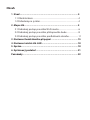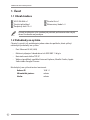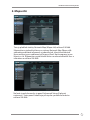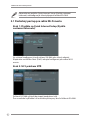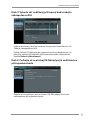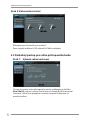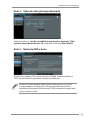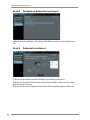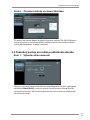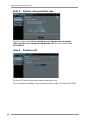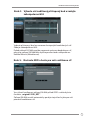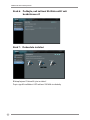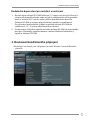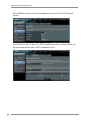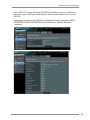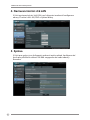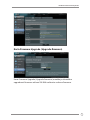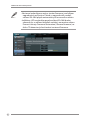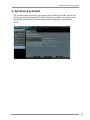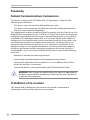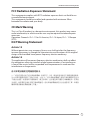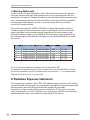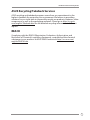Asus EA-N66 CZ8661 Uživatelský manuál
- Kategorie
- Barebone pro PC / pracovní stanici
- Typ
- Uživatelský manuál
Tato příručka je také vhodná pro

Podrobná instalační příručka
EA-N66
3-v-1 dvoupásmový bezdrátový N900
gigabitový přístupový bod / Wi-Fi most / prodlužovač
dosahu
®
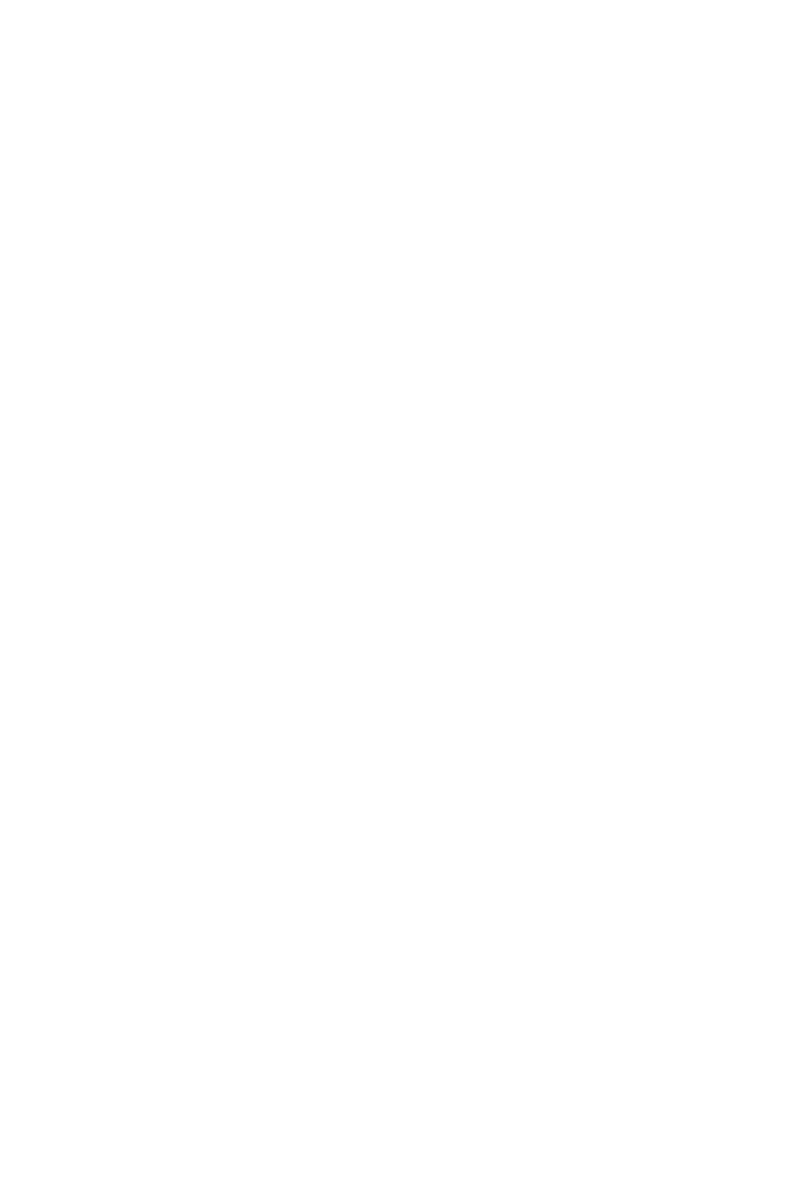
Copyright © 2013 ASUSTeK Computer Inc. Všechna práva vyhrazena.
Žádná část této příručky, včetně popsaných výrobků a softwaru, nesmí být
kopírována, přenášena, přepisována, ukládána do paměťového zařízení
nebo překládána do jakéhokoliv jazyka v žádné formě ani žádnými
prostředky vyjma dokumentace, které kupující vytvoří jako zálohu, bez
výslovného písemného souhlasu společnosti ASUSTeK Computer Inc. („
ASUS“).
V následujících případech nebude záruka na výrobek nebo servis
prodloužena: (1) byla provedena oprava, úprava nebo změna výrobku, která
nebyla písemně povolena společností ASUS; nebo (2) sériové číslo výrobku
je poškozeno nebo chybí.
ASUS POSKYTUJE TUTO PŘÍRUČKU „TAK, JAK JE“, BEZ ZÁRUKY JAKÉHOKOLI
DRUHU, AŤ VÝSLOVNÉ NEBO VYPLÝVAJÍCÍ, VČETNĚ, ALE NIKOLI JEN,
PŘEDPOKLÁDANÝCH ZÁRUK NEBO PODMÍNEK PRODEJNOSTI A VHODNOSTI
PRO URČITÝ ÚČEL. V ŽÁDNÉM PŘÍPADĚ NEBUDE FIRMA ASUS, JEJÍ ŘEDITELÉ,
VEDOUCÍ PRACOVNÍCI, ZAMĚSTNANCI ANI ZÁSTUPCI ODPOVÍDAT ZA
ŽÁDNÉ NEPŘÍMÉ, ZVLÁŠTNÍ, NAHODILÉ NEBO NÁSLEDNÉ ŠKODY (VČETNĚ
ZA ZTRÁTU ZISKŮ, ZTRÁTU PODNIKATELSKÉ PŘÍLEŽITOSTI, ZTRÁTU
POUŽITELNOSTI ČI ZTRÁTU DAT, PŘERUŠENÍ PODNIKÁNÍ A PODOBNĚ), I
KDYŽ BYLA FIRMA ASUS UPOZORNĚNA NA MOŽNOST TAKOVÝCH ŠKOD
ZPŮSOBENÝCH JAKOUKOLIV VADOU V TÉTO PŘÍRUČCE NEBO VE VÝROBKU.
TECHNICKÉ ÚDAJE A INFORMACE OBSAŽENÉ V TÉTO PŘÍRUČCE JSOU
POSKYTNUTY JEN PRO INFORMACI, MOHOU SE KDYKOLIV ZMĚNIT BEZ
PŘEDCHOZÍHO UPOZORNĚNÍ, A NEMĚLY BY BÝT POVAŽOVÁNY ZA ZÁVAZEK
FIRMY ASUS. ASUS NEODPOVÍDÁ ZA ŽÁDNÉ CHYBY A NEPŘESNOSTI, KTERÉ
SE MOHOU OBJEVIT V TÉTO PŘÍRUČCE, VČETNĚ VÝROBKŮ A SOFTWARU V
PŘÍRUČCE POPSANÝCH.
Výrobky a názvy rem v této příručce mohou, ale nemusí být obchodními
známkami nebo copyrighty příslušných rem, a používají se zde pouze pro
identikaci a objasnění a ve prospěch jejich majitelů, bez záměru poškodit
cizí práva.
CZ8661
Druhá edice
Září 2013

Obsah
1. Úvod ........................................................................................... 4
1.1 Obsah krabice .........................................................................................4
1.2 Požadavky na systém............................................................................4
2. Mapa sítě ................................................................................... 5
2.1 Podrobný postup pro režim Wi-Fi mostu ......................................6
2.2 Podrobný postup pro režim přístupového bodu .......................8
2.3 Podrobný postup pro režim prodlužovače dosahu ...................11
3. Nastavení bezdrátového připojení ......................................... 15
4. Nastavení místní sítě LAN ........................................................ 18
5. Správa ........................................................................................ 18
6. Systémový protokol ................................................................. 21
Poznámky ...................................................................................... 22

EA-N66 Podrobná instalační příručka
4
1. Úvod
1.2 Požadavky na systém
Chcete-li vytvořit síť, potřebujete jeden nebo dva počítače, které splňují
následující požadavky na systém:
Pokud je některá z výše uvedených položek poškozena nebo chybí,
ihned se obraťte na prodejce.
ASUS EA-N66 x1 Záruční list x1
Stručná příručka x1 Ethernetový kabel x1
Podpůrný disk CD x1
1.1 Obsah krabice
• Port Ethernet RJ-45 (LAN)
• Možnost připojení k bezdrátové síti IEEE 802.11 b/g/n
• Nainstalovaná služba TCP/IP
• Webový prohlížeč, například Internet Explorer, Mozilla Firefox, Apple
Safari nebo Google Chrome.
Následující jsou výchozí tovární nastavení:
Adresa IP: 10.0.1.1
Uživatelské jméno: admin
Heslo: admin

5
EA-N66 Podrobná instalační příručka
2. Mapa sítě
Toto je přehled stránky Network Map (Mapa sítě) zařízení EA-N66.
Klepnutím na jednotlivé ikony na stránce Network Map (Mapa sítě)
zobrazíte podrobné informace o jednotlivých síťových zařízeních.
Ikona nalevo je pro nadřazený přístupový bod. Ikona napravo je pro
klienty v síti. Klepnutím na prostřední ikonu se zobrazí aktuální stav a
informace o zařízení EA-N66.
Na levé straně obrazovky je panel Advanced Setup (Upřesnit
nastavení). Tento panel umožňuje přístup ke speciálním funkcím
zařízení EA-N66.

EA-N66 Podrobná instalační příručka
6
Klepnutím na položku Quick Internet Setup (Rychlé nastavení
Internetu) nakongurujte síťové připojení zařízení EA-N66.
2.1 Podrobný postup pro režim Wi-Fi mostu
Ve výchozí konguraci slouží zařízení EA-N66 jako síťový adaptér.
Klepnutím na tlačítko Next (Další) zahajte konguraci pro režim Wi-Fi
mostu.
Krok 1: Přejděte na Quick Internet Setup (Rychlé
nastavení Internetu)
Krok 2: Síť 2 průzkum SÍTĚ
Zařízení EA-N66 vyhledá dostupné bezdrátové sítě.
Pro usnadnění vyhledání sítí umístěte přístupový bod v blízkosti EA-N66.

7
EA-N66 Podrobná instalační příručka
Krok 3: Vyberte váš nadřízený přístupový bod a zadejte
zabezpečovací klíč
Vyberte přístupový bod ze seznamu dostupných bezdrátových sítí
Zadejte zabezpečovací klíč.
Pokud zařízení EA-N66 nemůže rozpoznat správnou bezdrátovou síť,
přesuňte zařízení EA-N66 blíže k přístupovému bodu a klepněte na
tlačítko Refresh (Aktualizovat).
Krok 4: Počkejte, až se přístroj EA-N66 připojí k nadřízenému
přístupovému bodu
Několik minut počkejte, než se zařízení EA-N66 připojí k vašemu
nadřízenému přístupovému bodu.

EA-N66 Podrobná instalační příručka
8
Krok 5: Dokončete instalaci
Blahopřejeme! Dokončili jste instalaci!
Popis signálů indikátorů LED zařízení EA-N66 viz obrázky.
2.2 Podrobný postup pro režim přístupového bodu
Krok 1: Vyberte režim nastavení
Chcete-li nastavit režim přístupového bodu, neklepejte na tlačítko
Next (Další) na první stránce Quick Internet Setup (Rychlé nastavení
Internetu). Místo toto přepněte na režim nastavení klepnutím na
uvedený odkaz.

9
EA-N66 Podrobná instalační příručka
Krok 2: Vyberte režim přístupového bodu
Vyberte možnost „I wish to establish a new wireless network“ (Chci
vytvořit novou bezdrátovou síť). Klepněte na tlačítko Next (Další).
Krok 3: Nastavte SSID a heslo
Přiřaďte nový název SSID a heslo zařízení EA-N66. Zadejte jedinečný
SSID, aby se zabránilo jakýmkoli síťovým problémům.
Zařízení EA-N66 nemůže běžet na dvou frekvencích (2,4 GHz a
5 GHz) najednou. Frekvence 2,4 GHz je optimální pro většinu
bezdrátových zařízení, ale frekvence 5GHz je doporučena pro lepší
výkon a menší rušení.

EA-N66 Podrobná instalační příručka
10
Krok 4: Počkejte na dokončení nastavení
Několik minut počkejte, než zařízení EA-N66 vytvoří novou bezdrátovou
síť.
Krok 5: Dokončete nastavení
Dokončete nastavení podle krátkého výukového programu.
Odpojte ethernetový kabel mezi zařízením EA-N66 a vaším stolním nebo
přenosným počítačem.
Připojte ethernetový kabel k zařízení EA-N66 a bezdrátovému směrovači.

11
EA-N66 Podrobná instalační příručka
Krok 6: Označení stránky nastavení záložkou
Při změně nastavení doporučujeme resetovat zařízení EA-N66. Můžete si
ovšem vytvořit ve vašem prohlížeči záložku, která vám umožní kdykoli
rychle přistupovat ke stránce nastavení.
2.3 Podrobný postup pro režim prodlužovače dosahu
Krok 1: Vyberte režim nastavení
Chcete-li nastavit režim bezdrátového prodlužovače dosahu, neklepejte
na tlačítko Next (Další) na první stránce Quick Internet Setup (Rychlé
nastavení Internetu). Místo toto přepněte na režim nastavení klepnutím
na uvedený odkaz.

EA-N66 Podrobná instalační příručka
12
Krok 2: Vyberte režim prodlužovače
Vyberte možnost I wish to extend my existing wireless network
(Chci rozšířit svoji stávající bezdrátovou síť). Klepněte na tlačítko
Next (Další).
Krok 3: Průzkum sítě
Zařízení EA-N66 vyhledá dostupné bezdrátové sítě.
Pro usnadnění vyhledání sítí umístěte přístupový bod v blízkosti EA-N66.

13
EA-N66 Podrobná instalační příručka
Krok 4: Vyberte váš nadřízený přístupový bod a zadejte
zabezpečovací klíč
Vyberte přístupový bod ze seznamu dostupných bezdrátových sítí
Zadejte zabezpečovací klíč.
Pokud zařízení EA-N66 nemůže rozpoznat správnou bezdrátovou síť,
přesuňte zařízení EA-N66 blíže k přístupovému bodu a klepněte na
tlačítko Refresh (Aktualizovat).
Krok 5: Nastavte SSID a heslo pro vaši rozšířenou síť
Ve výchozí konguraci zařízení EA-N66 přiřadí SSID v následujícím
formátu: „original-SSID_RPT“.
Zařízení EA-N66 rovněž automaticky použije stejné heslo jako pro vaši
primární bezdrátovou síť.

EA-N66 Podrobná instalační příručka
14
Krok 6: Počkejte, než zařízení EA-N66 rozšíří vaši
bezdrátovou síť
Krok 7: Dokončete instalaci
Blahopřejeme! Dokončili jste instalaci!
Popis signálů indikátorů LED zařízení EA-N66 viz obrázky.

15
EA-N66 Podrobná instalační příručka
1. Neumísťujte zařízení EA-N66 blíže než 1,5 metru od síťových klientů v
režimu přístupového bodu nebo od jeho nadřazeného přístupového
bodu v režimu Wi-Fi mostu nebo režimu prodlužovače dosahu.
Zařízení EA-N66 je určeno pro přenášení signálů na vzdálenost.
Pro dosažení optimálního výkonu umístěte zařízení EA-N66 do
vzdálenosti 1,5 - 3 metry od přijímacího zařízení.
2. Pro dosažení silnějšího signálu umístěte zařízení EA-N66 do otevřeného
prostoru. Předměty, zejména kovové, mohou blokovat bezdrátový
signál ze zařízení EA-N66.
Dodatečná doporučení pro instalaci a nastavení
3. Nastavení bezdrátového připojení
Následující nastavení jsou k dispozici na kartě Wireless General (Bezdrát
– obecné):

EA-N66 Podrobná instalační příručka
16
Karta WPS obsahuje možnosti kongurace pro funkci Wi-Fi Protected
Setup.
Karta Wireless MAC Filter (Filtr MAC bezdrátové sítě) umožňuje blokovat
přístup konkrétních adres MAC k bezdrátové síti.

17
EA-N66 Podrobná instalační příručka
Karta RADIUS Setting (Nastavení RADIUS) umožňuje nastavit doplňkové
parametry pro ověřování bezdrátových klientů prostřednictvím serveru
RADIUS.
Nakongurujte nastavení RADIUS při používání metody ověřování [WPA-
ENTERPRISE / WPA2-ENTERPRISE] na kartě Wireless General (Bezdrát
– obecné).

EA-N66 Podrobná instalační příručka
18
4. Nastavení místní sítě LAN
V části nastavení místní sítě LAN jsou k dispozici možnosti kongurace
adresy IP místní sítě LAN, DNS a výchozí brány.
5. Správa
V části pro správu jsou k dispozici možnosti změn režimů, kongurování
hesla pro přihlášení zařízení EA-N66 a upgradování nebo obnovy
rmwaru.

19
EA-N66 Podrobná instalační příručka
Karta Firmware Upgrade (Upgrade rmwaru)
Karta Firmware Upgrade (Upgrade rmwaru) umožňuje uživatelům
upgradovat rmware zařízení EA-N66 načtením souboru rmwaru.

EA-N66 Podrobná instalační příručka
20
• Nastavení nakongurovaná ve starém rmwaru jsou během
upgradování zachována. Pokud se upgradování nezdaří,
zařízení EA-N66 přejde automaticky do nouzového režimu.
• Indikátory LED na předním panelu zařízení EA-N66 budou
ukazovat, že se zařízení aktuálně nachází v nouzovém režimu.
Pomocí nástroje Firmware Restoration (Obnova rmwaru) na
disku CD obnovte výchozí tovární nastavení rmwaru.
Stránka se načítá ...
Stránka se načítá ...
Stránka se načítá ...
Stránka se načítá ...
Stránka se načítá ...
Stránka se načítá ...
-
 1
1
-
 2
2
-
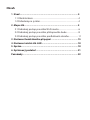 3
3
-
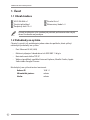 4
4
-
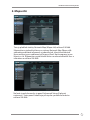 5
5
-
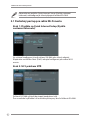 6
6
-
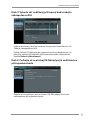 7
7
-
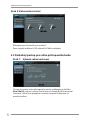 8
8
-
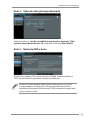 9
9
-
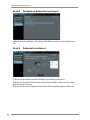 10
10
-
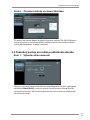 11
11
-
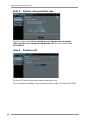 12
12
-
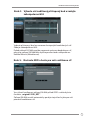 13
13
-
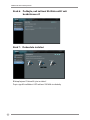 14
14
-
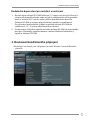 15
15
-
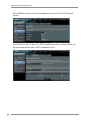 16
16
-
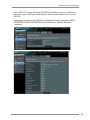 17
17
-
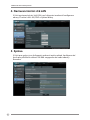 18
18
-
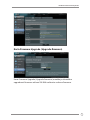 19
19
-
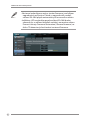 20
20
-
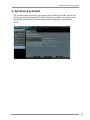 21
21
-
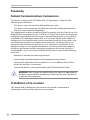 22
22
-
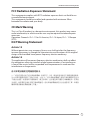 23
23
-
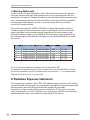 24
24
-
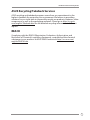 25
25
-
 26
26
Asus EA-N66 CZ8661 Uživatelský manuál
- Kategorie
- Barebone pro PC / pracovní stanici
- Typ
- Uživatelský manuál
- Tato příručka je také vhodná pro
v jiných jazycích
- English: Asus EA-N66 CZ8661 User manual